複数のグラフをまとめてプロット part1
今回は、複数のグラフをまとめてプロットすることを目的とします。
例えば下のようなものです。
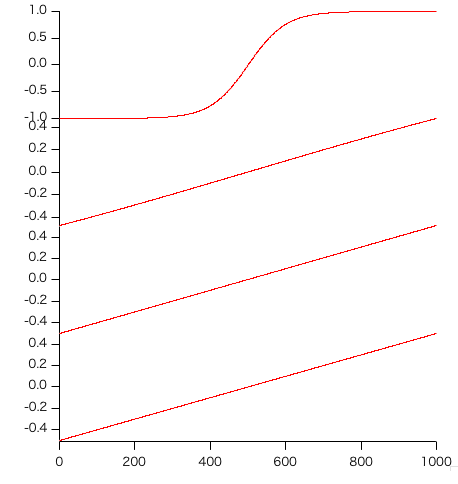
example1,example2,example3,example4という4つwaveがあるとします。
これをexample1から順に上から並べましょう。
まずはウィンドウ→新規グラフから、example1のグラフを作ります。
その後、右クリック→グラフにトレースを追加、またはグラフ→グラフにトレースを追加からexample2を選択し、Yウェーブの軸を新規に変更し、名前をL2とします。


同じように、example3をL3で、example4をL4で追加します。
その後、左軸をダブルクリック、もしくはグラフ→軸を修正を選択します。

そして、下図のように、left軸を選択して、軸の範囲を75から100%に変更します。

同様に、left2軸は50から75%に、left3軸は25から50%に、left4軸は0から25%にします。
すると、下図のように惜しいものが出来ます。
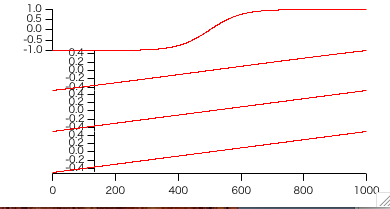
最後に、また軸の修正から、left2,left3,left4軸について、自由軸の位置を、余白からの距離にして、距離を0にします。
(下図は、軸の選択で垂直軸を選択することで、一括で変更しています。)
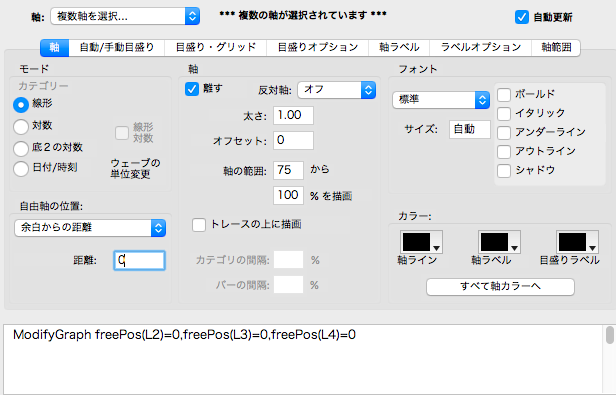
これで、最初に見せた画像のようなグラフが出来ると思います。
Igorにおける作業効率をあげる part1(グラフスタイルマクロ:同じようなグラフを複数作成)
解析結果をまとめたい時に、同じようなグラフを何個も作成しないと行けないことがあります。
その時に使えるのが、グラフスタイルマクロという機能です。
例えば、下のようなグラフを作ったとします。

これと同じようなものを作りたい時、ウィンドウ→コントロール→ウィンドウコントロール(ショートカットキーはcontrol+Y)を選択して

実行を選択します。

他のグラフを作成したとして
ウィンドウ→グラフマクロ→….style を選択すると
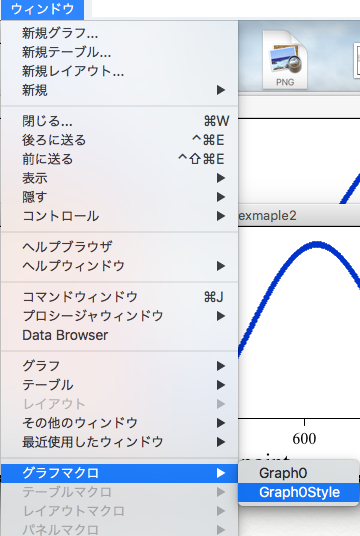
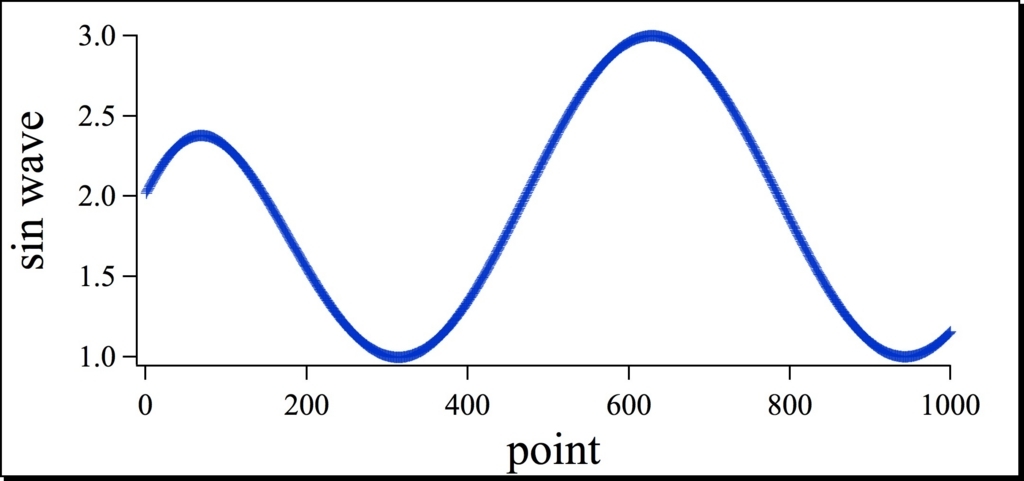
このように大きさ以外は同じスタイルになっています。(web上ではわかりにくいですが)
大きさがずれる要因としては、自分でウィンドウをドラッグして変えているからです。
グラフ→グラフを修正(もしくはグラフ軸の外の、ラベルの書いていないところでダブルクリック)して、
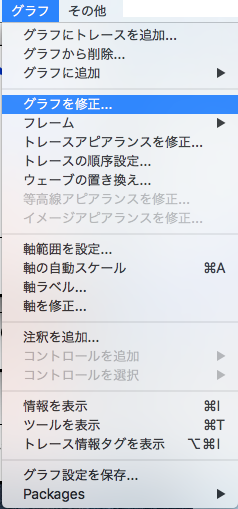
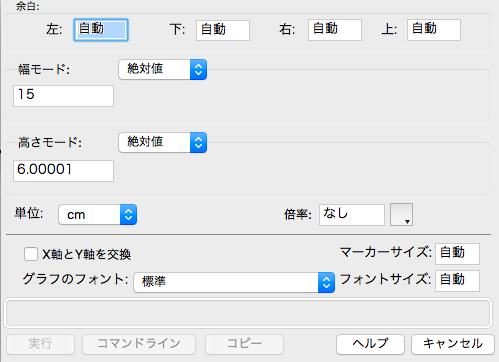
上のように変更して、スタイルマクロを保存すると出来ます。(同じグラフのものを更新する時は、名前を変えるか、スタイルマクロを更新にチェックを入れれば良いです)
グラフマクロは全く同じものの複製(ctrl+d と同じ)
グラフスタイルマクロはラベルやフォント、グラフの色やモード(折れ線やマーカーなど)も保存されます。